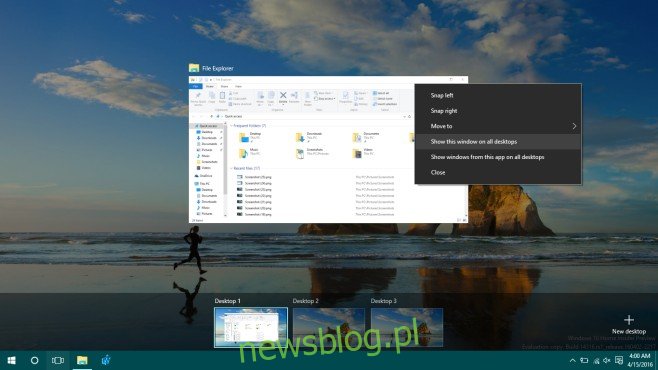Wirtualne komputery stacjonarne w systemie Windows 10 są główną cechą systemu operacyjnego, ale nie zdmuchują konkurencji. Jest to funkcja, która została zaimplementowana tak zasadniczo, jak to możliwe. Dobrą rzeczą jest to, że ponieważ jest to Windows, w końcu pojawi się programista i stworzy coś, co uzupełni jego funkcje i czyni go niesamowitym. Microsoft nie skończył jednak z tą funkcją; Rocznicowa aktualizacja, która powinna ukazać się tego lata, wprowadzi pewne ulepszenia do wirtualnych pulpitów. W kompilacji 14316 jedną z wielu nowych funkcji do przetestowania jest funkcja przypinania aplikacji do pulpitu, która umożliwia przypięcie okna aplikacji do wszystkich wirtualnych pulpitów. Oto jak to działa.
Aby przypiąć okno aplikacji do wielu pulpitów, musisz mieć więcej niż jeden pulpit wirtualny. Przejdź do widoku zadań za pomocą przycisku widoku zadań obok Cortany lub po prostu naciśnij Windows + Tab. Zobaczysz wszystkie otwarte okna, a także dodane wirtualne pulpity. Kliknij prawym przyciskiem myszy okno, które chcesz przypiąć do wszystkich pulpitów i wybierz opcję „Pokaż to okno na wszystkich pulpitach” z menu kontekstowego.
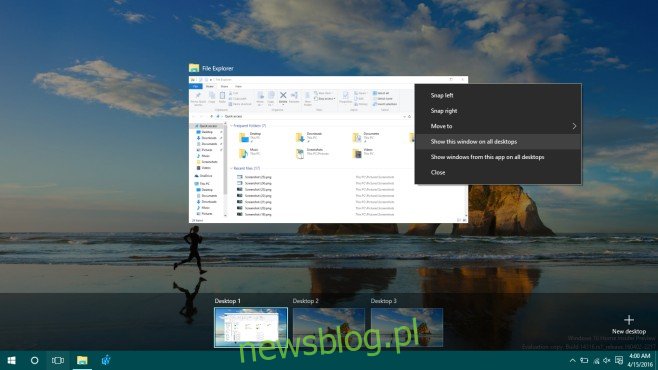
To konkretne okno pojawi się teraz na wszystkich wirtualnych pulpitach. Dostępna jest również opcja „Pokaż okna z tej aplikacji na wszystkich komputerach”, która pozwoli ci pokazać wszystkie okna określonej aplikacji, np. Chrome na wszystkich otwartych pulpitach.
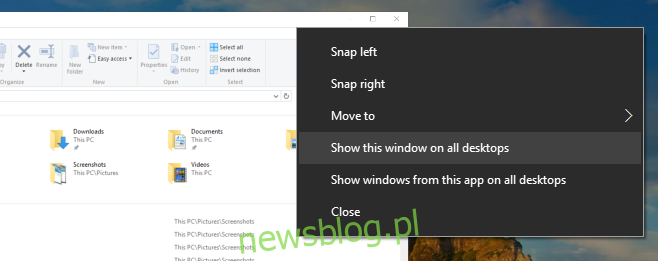
Jeśli wydaje się, że trudno je rozróżnić, oto przykład. Powiedzmy, że masz otwarte dwa okna Chrome. Jedna ma otwarte wszystkie karty związane z pracą, a druga ma otwarte wszystkie karty zwlekania. Jeśli przejdziesz do widoku zadań i wybierzesz opcję „Pokaż to okno na wszystkich komputerach” dla okna Chrome z otwartymi kartami roboczymi, pojawi się ono na wszystkich wirtualnych pulpitach. Okno z zakładkami prokrastynacji nie pojawi się na wszystkich komputerach stacjonarnych.
Jeśli zamiast tego wybierzesz opcję „Pokaż okna z tej aplikacji na wszystkich komputerach”, oba okna z zakładkami roboczymi i zakładkami zwlekania pojawią się na wszystkich komputerach.
Ta funkcja jest dostępna tylko w wersji zapoznawczej systemu Windows 10, kompilacja 14316. Jeśli masz stabilną wersję, nie będziesz mógł z niej korzystać, dopóki nie zostanie wydana rocznicowa aktualizacja. To naprawdę dobra funkcja i mamy nadzieję, że będzie gotowa na czas do wydania.